 |
Главная |
Лабораторная работа 3. Компоненты ввода и вывода данных
|
из
5.00
|
Цель: изучить компоненты ввода и отображение текстовой информации.
Рассмотрим более подробно компоненты ввода — вывода данных, для чего условно разделим их на несколько различных блоков:
1) компоненты вывода текстовой информации на экран;
2) однострочные поля ввода текстовой и числовой информации;
3) многострочные поля ввода.
Для вывода определенной информации на экран, кроме уже описанного компонента Label, есть и другие компоненты. Текст, который будет отображен, можно задавать как на этапе разработки формы, так и в процессе выполнения программы, присвоив значение свойству Caption.
В таблице 1 перечислим основные свойства компонента Label (хотя некоторые из них нами уже рассматривались).
Таблица 1. Основные свойства компонента Label
| Свойство | Описание |
| Name | Имя компонента, используемое в программе для доступа к компоненту и его свойствам |
| Caption | Текст, отображаемый в поле компонента |
| Font | Шрифт, который используется для отображения текста |
| Color | Цвет компонента |
| Left | Расстояние от левой границы формы до левой границы компонента |
| Тор | Расстояние от верхней границы формы до верхней границы компонента |
| Width | Ширина поля компонента |
| Height | Высота поля компонента |
| AutoSize | Свойство, определяющее, будет ли размер компонента зависеть от текста в его поле. В случае AutoSize = True, размер компонента будет ограничен текстом в поле компонента. В противном случае размер компонента определяется значениями свойств Width и Height |
| Transparent | Признак необходимости задания прозрачного цвета для поля компонента. Если Transparent = True, то цвет компонента определяется цветом поверхности, на которой он находится. В противном случае цвет определяется значением свойства Color |
| Align | Определяет границу, к которой будет прижат компонент: к верхнему (alTop), нижнему (alBottom), левому (alLeft), правому (alRight) краям, быть растянутым на всю форму (al Client). В случае значения al None, положение и размер компонента определяется свойствами Тор, Left, Width и Height |
| Alignment | Способ выравнивания текста в поле компонента. Текст может быть прижат к левому (taLeftJustify), правому краям (taRightJustify) или находиться посередине (taCenter) |
| Visible | Если Visible = True, то компонент отображается на форме, а в противном случае не отображается |
Отдельно рассмотрим свойство Font класса TFont, определяющее шрифт. При выборе данного свойства на этапе проектирования проявляется диалоговое окно, в котором непосредственно задаются характеристики шрифта: стиль, размер и цвет. На этапе выполнения доступ к элементам шрифта осуществляется с помощью свойств класса TFont: Color — цвет шрифта, Height и Size высота шрифта, заданного либо в пикселях, либо
в дюймах, Style — свойство, задающее стиль шрифта, который может быть подчеркнутым — fsUnderline, курсивом — fsItalic и жирным — fsBold.
Свойство Label 1. Color задает цвет самого компонента, а свойство Label 1. Font . Color — цвет, который используется для надписи внутри данного компонента.
Рассмотрим несколько простых примеров использования данных компонентов.
Пример 1
При нажатии на кнопку, на экране выдается, а затем при повторном нажатии исчезает некоторое сообщение, например «Моя первая программа на языке Delphi». При повторном выводе размер надписи должен увеличиваться.
Для этого поместим на форме компонент Label и кнопку Button. Затем определим соответствующее значение свойства Caption и создадим процедуру обработки нажатия кнопки, которая имеет следующий вид:
procedure TForm1.Button1Click(Sender: TObject);
begin
label1.Visible:=not label1.Visible;
if label1.Visible then
label1.Font.Size:=label1.Font.Size+1;
end;
В этой программе при каждом очередном нажатии происходит изменение свойства Visible, вследствие чего надпись то появляется, то исчезает с экрана, а также происходит увеличение свойства Size.
Для вывода определенной информации на экран, кроме уже описанного компонента Label, может быть также использован компонент Panel с той же самой закладки или StaticText со страницы Additional. Они имеют
незначительные отличия от компонента Label. Например, свойство BorderStyle, позволяющее задать стиль границы компонента.
Остальные компоненты позволяют вводить и редактировать информацию, включая возможность выделения, копирования, удаления и вставки фрагментов текста. Отметим общие для всех редакторов методы: Clear — удалить весь текст, помещенный в редакторе; ClearSelect — удалить выделенный фрагмент текста; CopyToClipboard — копировать в буфер выделенных фрагмент, CutToClipboard — удалить из текста выделенный фрагмент и поместить его в буфер, PasteFromClipboard — копировать текст из буфера в то место редактора, где в данный момент находится курсор.
Для всех редакторов определено дополнительное событие OnChange, возникающее, когда изменяется текст, находящийся в редакторе.
Для ввода или вывода одной строки могут использоваться компоненты Edit со страницы Standart и MaskEdit со страницы Additional . Основное свойство данных компонентов — это строка, которая либо вводится, либо выводится. Данное свойство имеет имя Text и тип String, доступное как во время подготовки, так и время выполнения. Логическое свойство ReadOnly позволяет запретить изменения, а целочисленное свойство GetTextLen выдает текущую длину строки.
Пример 2
Сделать так, чтобы при вводе текста в первом компоненте Edit, во втором отображалась реальная длина вводимой строки. Кроме этого, при выходе из компонента Edit 1 его содержимое копировалось в буфер и удалялось, а при возвращении появлялось снова.
В данном случае будем использовать три события, а именно OnChange, OnEnter и OnExit. Тогда программа будет иметь следующий вид:
procedure TForm1.Edit1Change(Sender: TObject);
begin
edit2.Text:= IntToStr(edit1.GetTextLen);
end;
procedure TForm1.Edit1Enter(Sender: TObject);
begin
edit1.PasteFromClipboard;
end;
procedure TForm1.Edit1Exit(Sender: TObject);
begin
edit1.SelectAll;
edit1.CopyToClipboard;
edit1.Clear;
end;
Событие клавиатуры возникает только в том случае, если нажата или отпущена произвольная клавиша. Имеет значение, была ли нажата клавиша с управляющим символом или с читаемым символом, поэтому имеются несколько различных событий. Событие OnKeyPress происходит лишь при нажатии клавиши, с которой связан читаемый символ, а событие OnKeyDown и OnKeyUp вызываются при нажатии или отпускании произвольной клавиши клавиатуры. Во всех этих событиях присутствует параметр — переменная Key, в которой после события помещается код нажатой клавиши, а также параметр Shift.
Пример 3
Сделать так, чтобы в Edit нельзя было вводить подряд два одинаковых символа.
Поместим на форму компонент Edit и опишем глобальную переменную ch типа char, в которой будет храниться последний нажатый символ.
Затем создаем процедуру обработки события KeyPress, где параметр Key типа char содержит символ нажатой клавиши. Если вновь введенный символ совпадает с только что нажатым символом, то он игнорируется.
В противном случае новый символ запоминается в переменной ch.
Var ch:char;
procedure TForm1.Edit1KeyPress(Sender: TObject; var Key: Char);
begin
if ch=key then key:=#0
else ch:=key;
end;
Пример 4
Написать программу, которая считает количество нажатий на кнопку и выдает это значение в компоненте Edit.
Для решения данной задачи поместим на форму компоненты Button (кнопка, количество нажатий на которую будем считать) и Edit (строка,
в которой будем выдавать результат). Используя инспектор объектов, свойству Text придадим значение 0. Если в целочисленной переменной i будем считать количество нажатий, то процедура обработки данного события может быть записана в виде:
procedure TForm1.Button1Click(Sender: TObject);
begin
i:=i+1;
Edit1.Text:=IntToStr(i);
end;
Однако остается вопрос, где описывать данную переменную i. Если сделать это внутри данной процедуры, то также необходимо осуществлять обнуление переменной, а это приведет к получению одного и того результата, равного единице. Следовательно, переменная i должна быть глобальной в модуле, а ее начальная инициализация должна происходить в процедуре, которая выполняется всего один раз, и всего один раз происходит это событие. Таким событием создание формы OnCreat произойдет один раз и процедура FormCreate(Sender:TObject) будет вызвана всего один раз.
Следовательно, описание переменной и процедур обработки событий в реализационной части будет иметь вид:
Var i:integer;
procedure TForm1.FormCreate(Sender: TObject);
begin
i:=0;
end;
procedure TForm1.Button1Click(Sender: TObject);
begin
i:=i+1;
Edit1.Text:=IntToStr(i);
end;
При возникновении необходимости сделать данную переменную i общедоступной, можно поместить описание переменной в интерфейсной части модуля после служебного слова public. Именно так, как правило,
и поступают. В модуле необходима всего одна переменная — форма, а все остальные описываются в виде полей. В этом случае описание формы будет иметь вид:
type
TForm1 = class(TForm)
Button1: TButton;
Edit1: TEdit;
procedure Button1Click(Sender: TObject);
procedure FormCreate(Sender: TObject);
private
{ Private declarations }
public
i:integer;
{ Public declarations }
end;
В программе для обращения к переменной i необходимо писать ее полное имя Form 1.i. Однако код процедур обработки событий можно и не переписывать, поскольку процедуры обработки описаны непосредственно в формы, а следовательно, данное числовое поле доступно непосредственно.
Данную программу можно легко модифицировать так, чтобы после определенного количества нажатий появлялось некоторое сообщение или кнопка блокировалась, или приложение автоматически закрывалось. Результат можно отображать не только посредством компонента Edit, но
и через не редактируемый текст, т. е. компонент Label, что в данном случае является более естественным.
Свойству Visible компонента Label присваиваем False, т. е. при открытии формы надпись отражаться не будет. Затем, как и ранее, при нажатии на кнопку переменная i увеличивается на 1. Когда значение переменной i будет равно 10, 20, 30 или 40 компонент Label становится видимым,
в свойстве Caption присваиваем надпись «Вы нажали i раз». При следующем нажатии она невидима. Когда i станет равной 50, кнопку необходимо сделать неактивной, для чего изменим значение свойства Enabled с True — включено на False — выключено. Полный код данной программы может иметь следующий вид:
implementation
{$R *.dfm}
Var i:Integer;
procedure TForm1.FormCreate(Sender: TObject);
begin
i:=0;
end;
procedure TForm1.Button1Click(Sender: TObject);
begin
Label1.Visible:=False;
i:=i+1;
if (i=10)or(i=20)or(i=30)or(i=40) then
Begin
Label1.Visible:=True;
Label1.Caption:='Вы нажали '+intToStr(i)+'раз';
end;
if i=50 then
Begin
Label1.Visible:=True;
Label1.Caption:='Вы нажали УЖЕ'+intToStr(i)+'раз';
Button1.Enabled:=False;
end;
end;
В отличие от компонента Edit компонент MaskEdit, обладая теми же возможностями редактирования, позволяет определять маску, на основании которой будет осуществляться ввод информации. Маска редактируется с помощью пункта EditMask инспектора объектов, выбор которого приводит к появлению диалогового окна (рис. 13). Можно выбрать любой имеющийся шаблон ввода текстовой информации или создать собственный. На этапе выполнения вводимый текст должен отвечать этому шаблону.
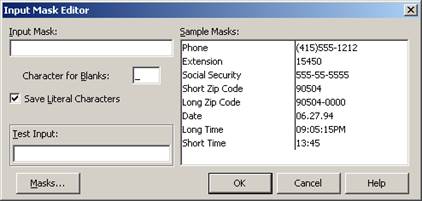
Рисунок 13
Компонент LabeledEditотличается от компонента Edit только тем, что имеет привязанный к нему компонент Label, свойства которого содержатся в раскрывающейся вкладке EditLabel. Свойство LabelPosition отвечает за расположение Label относительно Edit, а свойство LabelSpacing — за количество пробелов, разделяющих Edit, и прикрепленный к нему Label. Оба компонента находятся на закладке Addition.
Для ввода целых чисел стандартных компонентов нет, однако имеется возможность самим сконструировать компонент. Для этого необходимо на форму поместить компонент Edit и компонент UpDown со страницы Win 32, а затем свойству Associate данного компонента придать значение Edit 1. После выполнения этой операции компоненты будут связываться между собой, при выполнении программы — располагаться рядом. Основные свойства компонента UpDown: Min — минимальное и Max — максимальное значения. Если последние свойства имеют значение 0, то число, задаваемое в компоненте, не имеет ограничений. Свойство Increment определяет, на сколько будет изменяться значение при каждом
нажатии на стрелку(данное свойство может принимать только целые значения).
Для ввода или вывода нескольких строк могут использоваться компоненты Memo со страницы Standard и RichEdit со страницы Win 32 (полный текстовый редактор для RTF-файлов). Многие свойства у данных компонентов аналогичны свойствам компонента Edit, однако для возможности доступа к строкам вместо свойства Text имеется свойство Lines, при выборе которого во время проектирования задается начальное значение строк с помощью следующего диалогового окна, представленного на рисунке 14. Во время исполнения данное свойство представляет собой указатель на содержимое окна.
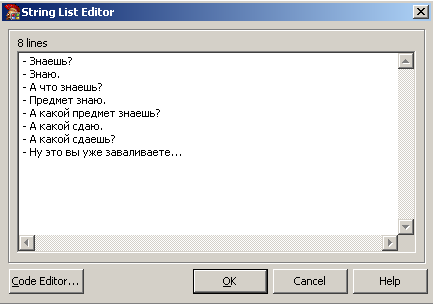
Рисунок 14
Для доступа к строкам во время выполнения программы также используется свойство Lines класса TString. Подробнее остановимся на классе TString, с которым в последствии мы будем еще встречаться.
А именно, этот класс обладает свойствами: Count — целочисленное свойство, определяющее количество элементов в списке (в данном случае это будет количество строк в компоненте Memo), Text — свойство, содержащее все строки списка, String[Index:Integer] — свойство, определяющее строку с номером Index. Учитывая, что нумерация строк начинается
с 0 и свойство String является свойством по умолчанию, можно утверждать, что свойства Memo 1.Lines.String[3] и Memo 1.Lines[3] эквивалентны и указывают на четвертую строку в компоненте Memo 1.
Класс TString обладает также рядом методов, среди которых отметим следующие: Add(St : String): integer добавляет строку St и возвращает номер этой строки; Delete(Index : Integer) удаляет строку с номером Index; Insert (Index : Integer , St : String) вставляет строку с номером Index, Clear полностью уничтожает все содержимое компонента.
Все содержимое компонента можно записать в файл с помощью метода SaveToFile или прочитать из файла посредством методом LoadFromFile. Аналогичным образом можно поступить и с потоком, направив в него весь файл, или прочитать файл из потока.
Важным свойством компонентов Memo и RichEdit является ScrollBar, которое определяет, будет ли окно содержать горизонтальные или вертикальные линейки прокрутки.
Пример 5
Задается текст в компоненте Memo1 и номер строки в компоненте Edit1. Необходимо вырезать строку с данным номером и поместить ее
в компонент Edit2.
Для решения данной задачи поместим все необходимые компоненты на форму и напишем процедуру обработки события, в которой задается значение компонента Edit 2 и удаляется строка из Memo 1:
procedure TForm1.Button1Click(Sender: TObject);
begin
Edit2.Text:=memo1.Lines[strToInt(edit1.Text)-1];
memo1.Lines.Delete(strToInt(edit1.Text)-1);
end;
Пример 6
Cохранить набранный в Memo файл с именем, определенным в Edit.
Для решения данной задачи поместим на форму компонент Memo 1,
в котором будем набирать строки, компонент Edit 1, чтобы задать имя файла, и кнопку с надписью «Сохранить», при нажатии на нее содержимое компонента Memo 1 сохранится в файле. При этом форма может иметь вид, представленный на рисунке 15.

Рисунок 15
Процедура обработки события будет состоять из одной строки, и соответственно, листинг будет иметь следующий вид:
procedure TForm1.Button1Click(Sender: TObject);
begin
Memo1.Lines.SaveToFile(Edit1.Text);
end;
Компонент RichEdit обладает всеми характеристиками, присущими компоненту Memo, однако имеет богатые возможности для работы с текстовым форматом RTF. Данный формат предполагает возможность разбивать текст на параграфы. Для этого существуют специальные свойства: SelAttributes определяет атрибуты выделенного фрагмента и Paragraph — атрибуты абзаца.
Задания :
1. Проверьте все программы из данной лабораторной работы и выполните задание, которое соответствует номеру вашего варианта.
2. Создайте приложение, в котором при нажатии на одну из кнопок
в компоненте Memo добавляется строка, при нажатии на другую — удаляется строка.
3. Сделайте компонент Edit таким образом, чтобы в него можно было бы вводить только цифры.
4. Создайте приложение, в котором при наборе текста в компоненте Edit в момент нажатия буквы t все содержимое данной строки добавляется новой строкой в компонент Memo.
5. Создайте приложение, в котором в строку вводится буква я, выдается некоторое сообщение.
|
из
5.00
|
Обсуждение в статье: Лабораторная работа 3. Компоненты ввода и вывода данных |
|
Обсуждений еще не было, будьте первым... ↓↓↓ |

Почему 1285321 студент выбрали МегаОбучалку...
Система поиска информации
Мобильная версия сайта
Удобная навигация
Нет шокирующей рекламы

